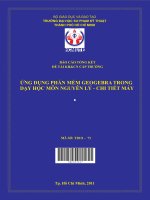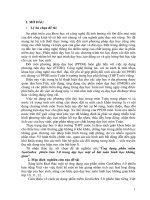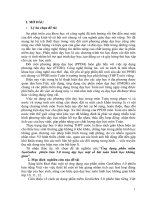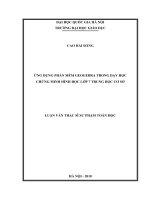ỨNG DỤNG PHẦN MỀM GEOGEBRA VÀO DẠY HỌC TOÁN Ở TRỜNG PHỔ THÔNG
Bạn đang xem bản rút gọn của tài liệu. Xem và tải ngay bản đầy đủ của tài liệu tại đây (3.19 MB, 68 trang )
<span class="text_page_counter">Trang 1</span><div class="page_container" data-page="1">
<b>PHAN THỊ YẾN HẢI </b>
<b> ỨNG DỤNG PHẦN MỀM GEOGEBRA </b>
<b> VÀO DẠY HỌC TỐN Ở TRƯỜNG PHỔ THƠNG </b>
<b> KHÓA LUẬN TỐT NGHIỆP ĐẠI HỌC </b>
UBND TỈNH QUẢNG NAM
<b>TRƯỜNG ĐẠI HỌC QUẢNG NAM KHOA TỐN</b>
</div><span class="text_page_counter">Trang 2</span><div class="page_container" data-page="2"><b>BÀI KHĨA LUẬN TỐT NGHIỆP </b>
<b> ỨNG DỤNG PHẦN MỀM GEOGEBRA </b>
<b> VÀO DẠY HỌC TỐN Ở TRƯỜNG PHỔ THƠNG </b>
<b>Sinh viên thực hiện: PHAN THỊ YẾN HẢI </b>
<b>MSSV: 2115020106 </b>
<b>Cán bộ hướng dẫn: ThS. LÊ THỊ MỸ DIỆU </b>
<i><b>Quảng Nam, tháng 5 năm 2019 </b></i>
UBND TỈNH QUẢNG NAM
<b>TRƯỜNG ĐẠI HỌC QUẢNG NAM KHOA TOÁN</b>
</div><span class="text_page_counter">Trang 3</span><div class="page_container" data-page="3"><b>LỜI CAM ĐOAN </b>
Tơi xin cam đoan khóa luận này là cơng trình nghiên cứu của tôi, dưới sự hướng dẫn khoa học của Th.S Lê Thị Mỹ Diệu. Khóa luận này được thực hiện theo yêu cầu quy định của khoa Toán, trường Đại học Quảng Nam đề ra.
<i>Quảng Nam, tháng 05 năm 2019 Sinh viên thực hiện </i>
<i>Phan Thị Yến Hải </i>
</div><span class="text_page_counter">Trang 4</span><div class="page_container" data-page="4"><b>LỜI CẢM ƠN </b>
Sau khoảng thời gian học tập và nghiên cứu dưới sự chỉ bảo và hướng dẫn tận tình của cơ giáo Th.S Lê Thị Mỹ Diệu đến nay khóa luận tốt nghiệp của tơi đã được hồn thành
Tơi xin bày tỏ sự kính trọng cũng như biết ơn sâu sắc tới cô giáo Th.S Lê Thị Mỹ Diệu đã trực tiếp hướng dẫn tôi, ln quan tâm và chỉ dẫn tận tình để tơi hồn thành khóa luận này. Tơi xin trân trọng gửi lời cảm ơn đến tất cả các thầy cô giáo trong nhà trường, đặc biệt là các thầy cô giáo trong Khoa Tốn đã tận tình chỉ dạy, truyền đạt cho tơi những kiến thức bổ ích và q báu trong suốt 4 năm học vừa qua. Xin cảm ơn sự giúp đỡ, chia sẽ của tất cả các bạn trong lớp DT15STH02 trong thời gian 4 năm học tại trường cũng như để tơi hồn thành khóa luận này.
Tuy nhiên, do thời gian và năng lực có hạn nên chắc chắn khóa luận khơng tránh khỏi những sai sót. Vì vậy tơi rất mong nhận được sự đóng góp ý kiến của quý thầy cơ và các bạn để khóa luận được hồn thiện hơn.
Cuối cùng, tơi xin kính chúc q thầy cô sức khỏe, hạnh phúc và thành công trong sự nghiệp trồng người của mình.
<i>Quảng Nam, tháng 05 năm 2019 Sinh viên thực hiện </i>
<i>Phan Thị Yến Hải </i>
</div><span class="text_page_counter">Trang 5</span><div class="page_container" data-page="5"><b>MỤC LỤC </b>
MỞ ĐẦU ... 1
1. Lý do chọn đề tài ... 1
2. Mục tiêu của đề tài ... 2
3. Đối tượng và phạm vi nghiên cứu ... 2
3.1. Đối tượng nghiên cứu ... 2
3.2. Phạm vi nghiên cứu ... 2
4. Phương pháp nghiên cứu ... 2
4.1. Phương pháp nghiên cứu lý luận ... 2
4.2. Phương pháp nghiên cứu thực tiễn ... 2
5. Đóng góp của đề tài ... 2
5.1. Về mặt lý luận: ... 2
5.2. Về mặt thực tiễn: ... 2
6. Cấu trúc đề tài ... 2
CHƯƠNG 1. CƠ SỞ LÝ THUYẾT ... 4
1.1. Giới thiệu về phần mềm Geogebra ... 4
1.2. Hướng dẫn cài đặt và sử dụng phần mềm Geogebra ... 5
1.2.1. Hướng dẫn cài đặt Geogebra ... 5
1.2.2. Hướng dẫn sử dụng một số công cụ cơ bản trong Geogebra ... 7
CHƯƠNG 2. ỨNG DỤNG PHẦN MỀM GEOGEBRA TRONG DẠY HỌC TOÁN Ở PHỔ THÔNG ... 15
2.1. Ứng dụng phần mềm Geogebra trong giải tốn ở trường phổ thơng ... 15
2.1.1. Ứng dụng Geogebra vào các bài tốn quỹ tích ... 15
2.1.2. Ứng dụng Geogebra vào các bài toán chuyển động ... 24
2.1.3. Ứng dụng Geogebra vào các bài toán khác ... 42
2.2. Ứng dụng phần mềm Geogebra trong dạy học tốn ở trường phổ thơng ... 51
2.2.1. Quy trình biên soạn giáo án ... 51
2.2.2. Những lưu ý cần thiết khi soạn giáo án ... 51
2.2.3. Áp dụng soạn giáo án Ứng dụng tích phân trong hình học (tiết 2) ... 51
2.2.4. Bài trình chiếu giáo án Ứng dụng tích phân trong hình học( tiết 2) ... 56
KẾT LUẬN ... 60
<b>TÀI LIỆU THAM KHẢO ... 61 </b>
</div><span class="text_page_counter">Trang 6</span><div class="page_container" data-page="6"><b>MỞ ĐẦU </b>
<b>1. Lý do chọn đề tài </b>Hiện nay, sự phát triển như vũ bão của cuộc cách mạng khoa học kỹ thuật đã tác động mạnh mẽ đến mọi lĩnh vực của đất nước nói chung và sự nghiệp giáo dục nói riêng. Chính sự đổi mới đất nước yêu cầu ngành GD-ĐT phải có những đổi mới về nội dung, chương trình đào tạo để đáp ứng nhu cầu đào tạo những con người phát triển toàn diện về cả đức lẫn tài. Vì vậy, giáo dục đang khẩn trương thực hiện nội dung đổi mới với phương pháp chuyển từ tiếp cận nội dung (học sinh học được gì) sang tiếp cận năng lực của người học (học sinh làm được gì thơng qua việc học), lấy học sinh làm trung tâm và người thầy, cơ giáo giữ vị trí quan trọng trong triển khai phương pháp đó.
Trong mơn Tốn cũng vậy, những người thầy cô giáo dạy Toán đang từng ngày thay đổi phương pháp dạy học của mình. Nói đến tốn học người ta sẽ nghĩ ngay đến những con số, những kí hiệu, những dấu toán và các mối quan hệ phức tạp giữa chúng. Tốn là khoa học của những kí hiệu trừu tượng, nó khơng có những vật chất cụ thể để quan sát, mà chủ yếu học sinh phải tư duy khiến học sinh đã không thể hiểu được nguồn gốc và ý nghĩa của những kiến thức toán học đúng bản chất để có thể áp dụng vào thực tiễn. Hơn nữa đa số kiến thức mà các em tiếp cận chỉ là kiến thức sng, do đó các em thường thấy tốn học phức tạp và khơ khan dẫn đến việc dạy học mơn tốn trở nên khó khăn và các em dần dần chán mơn Tốn. Chính vì thế, xu hướng đổi mới trong dạy học mơn Toán là đưa những bài toán thực tế vào trong tốn học, minh họa các bài tốn đã có bằng hình vẽ và sử dụng kết hợp các phần mềm toán trong dạy học giúp cho học sinh hiểu rõ bản chất của vấn đề. Và các phần mềm toán học đã ra đời như: Maple, Graph Mathtype, Microsoft PowerPoint, Geogebra…
Trong đó phần mềm Geogebra là phần mềm hình học động, kết hợp hình học, đại số và vi tích phân. Đặc biệt phần mềm Geogebra giúp chuyển đổi qua lại từ ngơn ngữ hình học và đại số, giúp chúng ta có thể minh họa các bài tốn thành hình vẽ nhằm giúp người học có cái nhìn hiện thực hơn về Tốn, có thể nhìn thấy bài tốn bằng hình ảnh cụ thể, trực quan, sinh động hơn. Tuy nhiên, phần mềm Geogebra còn khá mới vẻ đối với người dạy và học mơn Tốn.
<b>Vì những lí do trên, em chọn đề tài: “Ứng dụng phần mềm Geogebra trong </b>
<b>dạy học tốn ở trường phổ thơng” làm đề tài khốn luận tốt nghiệp của mình. </b>
</div><span class="text_page_counter">Trang 7</span><div class="page_container" data-page="7"><b>2. Mục tiêu của đề tài </b>
Ứng dụng Geogebra trong dạy học tốn ở phổ thơng sẽ giúp người học tìm hiểu về phần mềm Geogebra, cách trình bày và giải tốn trên Geogebra. Đề tài sẽ tìm hiểu ứng dụng của phần mềm trong dạy học toán ở trường phổ thông.
<b>3. Đối tượng và phạm vi nghiên cứu </b>
<i><b>3.1. Đối tượng nghiên cứu </b></i>
Phần mềm Geogebra và ứng dụng của phần mềm trong dạy học tốn ở phổ thơng.
<i><b>3.2. Phạm vi nghiên cứu </b></i>
Đề tài được nghiên cứu trong nội dung dạy học ở trường phổ thông.
<b>4. Phương pháp nghiên cứu </b>
<i><b>4.1. Phương pháp nghiên cứu lý luận </b></i>
Nghiên cứu các tài liệu như: Sách giáo khoa, sách bài tập 6, 7, 8, 9, 10, 11, 12
<b>đại số và hình học của cơ bản và nâng cao, các nguồn thông tin từ internet… </b>
<i><b>4.2. Phương pháp nghiên cứu lấy ý kiến chuyên gia </b></i>
Tham gia học hỏi và trau dồi những kinh nghiệm quý báu của các thầy cô giáo cũng như những ý kiến đóng góp của giáo viên hướng dẫn để làm tốt đề tài.
<b>5. Đóng góp của đề tài </b>
<i><b>5.1. Về mặt lý luận: </b></i>
Tìm hiểu lý thuyết trong việc hướng dẫn cách sử dụng phần mềm Geogebra để vẽ hình cũng như trình bày lời giải và cách ứng dụng Geogebra trong tiết dạy ở phổ thông.
<b>Chương 1.Cơ sở lý thuyết </b>
1.1 Giới thiệu về phần mềm Geogebra
1.2 Hướng dẫn và cài đặt và sử dụng phần mềm Geogebra 1.2.1 Hướng dẫn cài đặt Geogebra
1.2.2 Hướng dẫn sử dụng một số công cụ cơ bản trong Geogebra
<b>Chương 2.Ứng dụng phần mềm Geogebra trong dạy học tốn ở phổ thơng </b>
</div><span class="text_page_counter">Trang 8</span><div class="page_container" data-page="8">2.1.2 Ứng dụng Geogebra vào các bài toán chuyển động 2.1.3 Ứng dụng Geogebra vào một số bài toán khác
2.2 Ứng dụng Geogebra trong dạy học tốn ở trường phổ thơng 2.2.1 Quy trình biên soạn giáo án
2.2.2 Những lưu ý cần thiết khi soạn giáo án
2.2.3 Áp dụng soạn giáo án Ứng dụng tích phân trong hình học (tiết 2) 2.2.4. Bài trình chiếu giáo án Ứng dụng tích phân trong hình học(tiết 2)
</div><span class="text_page_counter">Trang 9</span><div class="page_container" data-page="9"><b>CHƯƠNG 1. CƠ SỞ LÝ THUYẾT </b>
<b>1.1. Giới thiệu về phần mềm Geogebra </b>GeoGebra là một phần mềm tốn học kết hợp hình học, đại số và vi tích phân. Chương trình được phát triển cho việc dạy Toán trong các trường học bởi Markus Hohenwarter tại Đại học Florida Atlantic. Một mặt, GeoGebra là một hệ thống hình học động, chúng ta có thể dựng hình theo điểm, vec-tơ, đoạn thẳng, đường thẳng, đường conic, cũng như đồ thị hàm số, và có thể thay đổi chúng về sau. Mặt khác, phương trình và tọa độ có thể được nhập vào trực tiếp. Do đó, GeoGebra có thể làm việc với nhiều loại biến số như số, vec-tơ và điểm, tìm đạo hàm, tích phân của hàm
<i>số, và cung cấp các lệnh như Nghiệm hoặc Cực trị. Có 2 chế độ hiển thị đặc trưng </i>
trong GeoGebra: một biểu thức trong cửa sổ đại số tương đương với một đối tượng trong trong cửa sổ hình học và ngược lại.
Geogebra dùng để vẽ các hình học đơn giản như điểm, đoạn thẳng, đường thẳng. Đặc điểm quan trọng nhất của phần mềm Geogebra là khả năng tạo ra sự gắn kết giữa các đối tượng hình học, được gọi là quan hệ như thuộc, vng góc, song song. Đặc điểm này giúp cho phần mềm có thể vẽ được hình rất chính xác và có khả năng tương tác như chuyển động nhưng vẫn giữ được mối quan hệ giữa các đối tượng. Chúng ta cũng có thể nhập và thao tác với phương trình và tọa độ, cũng như tạo các điểm, đường thẳng, véc-tơ và đường cơ-níc. Geogebra cũng cho phép người dùng đưa vào một số câu lệnh như Root hoặc Sequence giúp giải các phương trình phức tạp đơn giản và dễ dàng hơn.
<b>Với tất cả những đặc điểm trên, GeoGebra hiện đang là một trong những </b>
phần mềm Toán học được yêu thích trên thế giới và đã nhận được nhiều giải thưởng quý giá. Nó đã mang lại những cải tiến và tiến bộ vượt bậc trong quá trình giảng dạy và học tập của học viên trên toàn thế giới.
Ưu điểm của Geogebra
Phần mềm tốn học này hồn tồn miễn phí và hỗ trợ hiệu quả công việc học tập, giảng dạy và đánh giá;
Giao diện dễ sử dụng, khả năng tương tác đầy đủ với nhiều tính năng mạnh mẽ;
Truy cập nhiều nguồn tài nguyên tại www.geogebra.org; Có sẵn nhiều ngơn ngữ, bao gồm cả Tiếng Việt;
Cung cấp một cách thú vị để xem và trải nghiệm các mơn Tốn và khoa học;
</div><span class="text_page_counter">Trang 10</span><div class="page_container" data-page="10"> Nhược điểm của Geogebra: Nhược điểm duy nhất của Geogebra là hơi phức tạp cho người mới sử dụng. Ngồi ra, chúng ta chỉ có thể cài đặt chương trình
<b>trong mơi trường Java. Vì vậy, trước khi cài đặt nó hãy thiết lập Java Runtime </b>
Chúng ta truy cập vào địa chỉ để tải về
<b>=>chọn phiên bản là GeoGebra Classic 5 => nhấn Download. </b>
<b>Bước 2: Sau khi tải về, nháy đúp chuột vào tệp </b>
GeoGebra-Windows-Installer-5 một hộp thoại xuất hiện => nhấn Next để đi tiếp
<b>Bước 3: Chọn I Agree để đồng ý với điều khoản sử dụng. </b>
</div><span class="text_page_counter">Trang 11</span><div class="page_container" data-page="11"><b>Bước 4: Chọn Install để bắt đầu cài đặt </b>
<b>Bước 5: Chọn Finish để kết thúc quá trình cài đặt </b>
Quá trình cài đặt kết thúc, phần mềm sẽ tự khởi động, một hộp thoại xuất hiện yêu cầu đăng ký tài khoản, chúng ta có thể bỏ qua khơng cần đăng ký
<b>Bước 6: Cài đặt Tiếng Việt </b>
<b>Phần mềm có hỗ trợ ngơn ngữ Tiếng Việt, chúng ta có thể cài đặt giao diện </b>
</div><span class="text_page_counter">Trang 12</span><div class="page_container" data-page="12"><i><b>1.2.2. Hướng dẫn sử dụng một số công cụ cơ bản trong Geogebra </b></i>
a) Tổng quan về giao diện
Giao diện làm việc mặc định của chương trình như hình bên dưới, bao gồm: Thanh bảng chọn, thanh công cụ, vùng hiển thị, vùng làm việc và thanh nhập đối tượng
+ Thanh bảng chọn: Cho phép chúng ta tạo mới, mở, lưu, xuất bản, sao chép, tùy chọn tên, cỡ chữ, tùy biến thanh công cụ… và nhiều chức năng quan trọng khác của phần mềm
+ Thanh công cụ: Thanh công cụ cho phép di chuyển đối tượng, tạo điểm, tạo đường thẳng, dựng đường vuông góc, dựng đường trịn, dựng góc, phép đối xứng…
+ Vùng hiển thị: Hiển thị thông tin chi tiết của đối tượng tương ứng trong vùng làm việc
+ Vùng làm việc: Khu vực làm việc chính của chương trình, các đối tượng như điểm, đường thẳng, tam giác, đường tròn…
+ Thanh nhập đối tượng: Nhập các đối tượng hình học bằng bàn phím b) Thanh cơng cụ phần mềm Geogebra
Tất cả các công cụ bên dưới đều nằm trên thanh công cụ, nhấn vào nút mũi tên nhỏ ở góc dưới bên phải để hiện ra các cơng cụ khác trong cùng một nhóm, chức năng và cách sử dụng từng công cụ được trình bày ở phía dưới
</div><span class="text_page_counter">Trang 13</span><div class="page_container" data-page="13"><b>* Lưu ý: Chúng ta cần chọn theo thứ tự và đủ các đối tượng mà cơng cụ u cầu </b>
thì mới dựng hình được, ví dụ để sử dụng cơng cụ thì đầu tiên bạn chọn một điểm thuộc đường sẽ dựng và sau đó chọn đường cần dựng vng góc
<b>A. Nhóm cơng cụ di chuyển </b>
+ Công cụ được dùng để chọn đối tượng bất kỳ + Nhấn phím Esc cũng có thể chuyển sang cơng cụ Di chuyển + Ấn giữ Ctrl để chọn nhiều đối tượng cùng lúc
<b>B. Nhóm cơng cụ tạo điểm </b>
</div><span class="text_page_counter">Trang 14</span><div class="page_container" data-page="14"><b>C. Nhóm cơng cụ đường thẳng </b>
<b>D. Nhóm cơng cụ quan hệ </b>
<b>E. Nhóm cơng cụ đa giác </b>
</div><span class="text_page_counter">Trang 15</span><div class="page_container" data-page="15"><b>F. Nhóm cơng cụ đường trịn, cung trịn </b>
<b>G. Nhóm cơng cụ các đường conic </b>
<b>H. Nhóm cơng cụ góc </b>
</div><span class="text_page_counter">Trang 16</span><div class="page_container" data-page="16"><b>I. Nhóm cơng cụ các phép biến hình </b>
<b>J. Nhóm các cơng cụ khác </b>
Với công cụ Chèn chữ, chúng ta có thể tạo văn bản hoặc các công thức Latex trong vùng làm việc, Geogebra cho phép bạn có thể viết các cơng thức tốn học. Để thực hiện, chúng ta nhấn chọn tại hộp chọn Công thức Latex trong hộp thoại Văn bản để nhập cơng thức tốn học theo cú pháp Latex.
c) Menu ngữ cảnh
Bấm chuột phải vào đối tượng, một Menu xuất hiện đó là menu ngữ cảnh. Với mỗi đối tượng như điểm, đường thẳng, đa giác, đường cơnic sẽ có Menu ngữ cảnh tương ứng:
+ Menu ngữ cảnh vùng làm việc: chúng ta có thể ẩn, hiện hệ trục tọa độ, lưới; phóng to, thu nhỏ...
</div><span class="text_page_counter">Trang 17</span><div class="page_container" data-page="17">+ Menu ngữ cảnh của một điểm: Chúng ta có thể ẩn, hiện đối tƣợng, tên; đổi tên; xóa; tùy chỉnh thuộc tính của đối tƣợng:
d) Thuộc tính của đối tƣợng
Bấm chuột phải vào đối tƣợng cần mở thuộc tính => Vùng làm việc hoặc Thuộc tính => Hộp thoại thuộc tính xuất hiện.
<i>Đối với vùng làm việc, chúng ta có thể tùy chỉnh các thơng số nhƣ: số chiều, hệ trục, trục hoành, trục tung, lưới… </i>
</div><span class="text_page_counter">Trang 18</span><div class="page_container" data-page="18"><i>Đối với điểm, đường…chúng ta có thể tùy chỉnh các thơng số như: màu sắc, kích thước, kiểu,… </i>
e) Xuất bản
Để xuất bản đối tượng hình học hay nói cách khác là chọn định dạng đầu ra thì ta vào Hồ sơ => Xuất bản
</div><span class="text_page_counter">Trang 19</span><div class="page_container" data-page="19"><b>GeoGebra hỗ trợ xuất các định dạng sau: </b>
<small></small> <b>Dạng trang wed *html </b>
<small></small> <b>Đồ thị dạng hình *png, *pdf, *eps… </b>
<small></small> <b>Ảnh động dạng *gif </b>
<small></small> <b>Đồ thị dạng PSTricks đƣợc dùng với LaTex </b>
<small></small> <b>Đồ thị dạng PGF/TikZ đƣợc dùng với LaTex </b>
<b>Chú ý: </b>
<small></small> Chúng ta có thể bấm giữ chuột phải kéo rồi thả để chọn vùng đối tƣợng cần xuất bản
<small></small> <b>Chúng ta có thể chép đối tƣợng hình học vào Word, PowerPoint, </b>
<b>Paint bằng cách chọn Hồ sơ => Xuất bản. </b>
<b>Tính năng Sao chép vùng làm việc vào bộ nhớ => dán vào Word, PowerPoint, </b>
<b>Paint…. Mà không cần phải xuất bản ra rồi lại chèn vào. </b>
</div><span class="text_page_counter">Trang 20</span><div class="page_container" data-page="20"><b>CHƯƠNG 2. ỨNG DỤNG PHẦN MỀM GEOGEBRA TRONG DẠY HỌC TỐN Ở PHỔ THƠNG </b>
<b>2.1. Ứng dụng phần mềm Geogebra trong giải toán ở trường phổ thơng </b>
Geogebra có rất nhiều ứng dụng nhưng vì thời gian và kiến thức có hạn nên tơi chỉ trình bày một số ứng dụng.
<i><b>2.1.1. Ứng dụng Geogebra vào các bài tốn quỹ tích </b></i>
<i><b>Đề bài 1: Trong không gian tọa độ Oxyz cho đường thẳng d:</b></i>
1 212
<i>. Gọi d’ là </i>
giao tuyến của hai mặt <small>( ) : 3</small> <i><small>y</small></i><small> </small><i><small>z</small></i> <small>70</small> và <small>( ') : 3</small> <i><small>x</small></i><small>3</small><i><small>y</small></i><small>2</small><i><small>z</small></i><small>170</small>. Một mặt
<i>phẳng (Q) thay đổi luôn song song với mặt phẳng (Oxy) cắt d và d’ lần lượt tại M và M’. Tìm quỹ tích trung điểm I của đoạn MM’. </i>
<b>Ta sẽ có bài giải cho bài toán trên như sau: Bài giải </b>
<i>Mặt phẳng (Q) song song với mặt phẳng Oxy nên có phương trình <small>z</small></i><small></small><i><small>m</small></i> Gọi <i><small>M x y z</small></i><small>( ; ; )</small><i> là giao điểm của d và (Q) nên tọa độ M thỏa hệ phương trình </i>
<small>1 212</small>
<small> </small>
<small> </small>
<small> </small>
<small> </small>
bỏ đi điểm <small>(</small><sup>25 10</sup><small>;; 0)</small>
<small>66</small> <i> tại m = 0 vì (Q) song song với mp Oxy </i>
<b>Và để mơ tả bài tốn trên Geogebra ta làm theo các bước sau: </b>
<i>Bước 1: Tạo đường thẳng d </i>
</div><span class="text_page_counter">Trang 21</span><div class="page_container" data-page="21">+ Vào công cụ tạo điểm<i><small>A</small></i><small>(1; 1; 2)</small> , <i><small>B</small></i><small>(2;1; 1)</small> ;
+ Vào công cụ tạo vecto <i>OM với O là gốc tọa độ; </i>
+ Vào công cụ <i> tạo đường thẳng d đi qua A và song song với OB. Bước 2: Tạo d’ là giao tuyến của hai mặt </i><small>( ), ( ')</small>
+ Chọn 3 điểm <i><small>H</small></i><sub>1</sub><small>(0; 2; 1)</small> , <i><small>H</small></i><sub>2</sub><small>(0;1; 4)</small> , <i><small>H</small></i><sub>3</sub><small>(4;3; 2)</small> tùy ý thuộc mặt phẳng ( ) ; + Vào công cụ tạo mặt phẳng ( ) đi qua 3 điểm <i><small>H H H</small></i><sub>1</sub><small>,</small> <sub>2</sub><small>,</small> <sub>3</sub>;
+ Chọn 3 điểm <i><small>K</small></i><sub>1</sub><small>(1; 2; 4)</small> , <i><small>K</small></i><sub>2</sub><small>(0;5; 1)</small> , <i><small>K</small></i><sub>3</sub><small>(5; 0; 1)</small> tùy ý thuộc mặt phẳng ( ') ; + Vào công cụ tạo mặt ( ') phẳng đi qua 3 điểm <i><small>K K K</small></i><sub>1</sub><small>;</small> <sub>2</sub><small>;</small> <sub>3</sub>;
+ Vào công cụ tạo giao tuyến của hai mặt phẳng ( ) và ( ') .
<i>Bước 3: Tạo mặt phẳng (Q) </i>
+ Vào công cụ tạo điểm <i><small>C</small></i><small>(0;0; 2)</small>;
+ Vào công cụ <i> tạo mặt phẳng (Q) đi qua C và song song với mặt phẳng Oxy; Vì trên hình vẽ có giới hạn nên ta chỉ cho mặt phẳng (Q) thay đổi tượng trưng trong </i>
giới hạn nhất định.
<i>Bước 4: Tạo trung điểm I của đoạn thẳng MM’ </i>
+ Vào công cụ <i> tạo giao điểm M của (Q) và đường thẳng d; </i>
+ Vào công cụ <i> tạo giao điểm M’ của (Q) và d’; </i>
+ Vào công cụ <i> tạo giao điểm I của đoạn MM’. Bước 5: Tìm quỹ tích điểm I </i>
<i>+ Nhấn chuột phải chọn điểm I sau đó chọn: Hiện vết khi di chuyển </i>
<i>+ Khi ta cho điểm C thay đổi trên trục Oz thì mặt phẳng (Q) thay đổi và vết của điểm I tạo thành một đường thẳng; </i>
Vậy quỹ tích cần tìm là một đường thẳng.
Sau khi ta thực hiện xong các bước thì ta sẽ được màn hình làm việc như sau:
</div><span class="text_page_counter">Trang 22</span><div class="page_container" data-page="22"><i><b>Đề bài 2: Cho đường tròn (C) có phương trình </b></i> <small>222</small>
<i><small>x</small></i> <small></small><i><small>y</small></i> <small></small><i><small>R</small>. Đường trịn (C) cắt Ox </i>
tại <i><small>A</small></i><small>(</small><i><small>R</small></i><small>; 0)</small> và <i><small>B R</small></i><small>( ; 0)</small>. Đường thẳng d có phương trình <i><small>x</small></i><small></small><i><small>m</small></i> cắt (C) tại M và N.
<i>Đường thẳng AM cắt đường thẳng BN tại K. Tìm tập hợp K khi m thay đổi. </i>
<b>Ta sẽ có bài giải cho bài tốn trên như sau: Bài giải </b>
<i>Tọa độ (x;y) của K thỏa mãn (1) và (2). </i>
Nhân từng vế của (1) và (2) cho nhau ta được
</div><span class="text_page_counter">Trang 23</span><div class="page_container" data-page="23"><b>Để mơ tả bài tốn này trên Geogbra ta thực hiện các bước sau: </b>
<i>Bước 1: Tạo đường tròn (O;R) </i>
+ Vào cơng cụ <i>, tạo thanh trượt có tên R chạy từ 0 đến 5 với số gia 0,1; </i>
+ Vào công cụ <i>, tạo ô nhâp dữ liệu có tên R và liên kết với thanh trượt R; </i>
+ Vào công cụ <i>, tạo đường trịn tâm O, nhập bán kính R; Khi đó ta sẽ được đường trịn bán kính R thay đổi. </i>
<i>Bước 2: Tạo 2 điểm A, B và đường thẳng d </i>
+ Vào công cụ <i>, tạo điểm A(-R;0) và B(R;0); </i>
+ Vào công cụ <i>, tạo thanh trượt có tên m chạy từ -R đến R với số gia 0,1; </i>
+ Vào công cụ <i>, tạo điểm I(m;0); </i>
+ Vào công cụ <i>, tạo đường thẳng qua I và song song với Oy; </i>
+ Vào công cụ <i>, tạo giao điểm M, N của đường thẳng d và đường tròn (C). Bước 3: Tạo giao điểm K của đường thẳng AM và BN </i>
+ Vào công cụ <i>, tạo đường thẳng AM, BN; </i>
+ Vào công cụ <i>, tạo giao điểm K của hai đường thẳng AM, BN. Bước 4: Tìm quỹ tích điểm K </i>
<i>+ Nhấn chuột phải chọn điểm K và chọn: Hiển thị vết khi di chuyển; + Khi đường thẳng x = m di chuyển thì vết của điểm K tạo thành hypebol; </i>
Vậy quỹ tích cần tìm là một hypebol.
Khi ta thực hiện xong các bước thì ta sẽ được màn hình làm việc như sau:
</div><span class="text_page_counter">Trang 24</span><div class="page_container" data-page="24"><i><b>Đề bài 3: Cho 3 điểm A(0;a), B(b;0), C(c;0) (với 3 số a, b, c khác 0 và </b>b</i><i>c</i>). Đường
<i>thẳng y = m cắt các đoạn thẳng AB, AC lần lượt tại M và N. Gọi N’ là hình chiếu (vng góc) của N trên Ox và I là trung điểm đoạn MN’. Tìm tập hợp điểm I khi m thay đổi. </i>
<b>Ta sẽ có bài giải cho đề bài này như sau Bài giải </b>
<i>Phương trình đường thẳng AB là: <sup>x</sup><sup>y</sup></i> <small>1</small>
<i><small>b</small></i><small> </small><i><small>a</small> , AC là:<sup>x</sup><sup>y</sup></i> <small>1</small>
<i><small>c</small></i><small> </small><i><small>a</small>Suy ra tọa độ M là nghiệm của hệ phương trình </i>
<small> </small>
(2)
<i>Vì các giao điểm M và N chỉ tồn tại khi </i>0 <i>ma nếu a > 0 hoặc a</i> <i>m</i> 0<i> nếu a < 0 nên tập hợp các điểm I là một đoạn thẳng thuộc đường thẳng (2) ứng với m nằm trong đoạn [0;a] nếu a > 0 hoặc [a;0] nếu a < 0. </i>
<b>Và để mô tả bài toán trên Geogebra ta làm theo các bước sau: </b>
<i>Bước 1: Tạo 3 điểm A, B, C </i>
+ Vào công cụ , tạo ô nhập dữ liệu cho 3 đối tượng a, b, c;
+ Vào ô nhập lệnh <i> tạo lần lượt 3 điểm A(0;a), B(b;0), C(c;0). Bước 2: Tạo đường thẳng y = m </i>
+ Vào công cụ <i>, tạo thanh trượt có tên m chạy từ 0 đến a với số gia 0,1; </i>
+ Vào công cụ <i>, tạo điểm D(0;a); </i>
+ Vào công cụ <i>, tạo đường thẳng y đi qua D và song song với Ox; </i>
+ Vào công cụ <i>, tạo giao điểm M của đường thẳng y với AB và giao điểm N của đường thẳng y với AC. </i>
</div><span class="text_page_counter">Trang 25</span><div class="page_container" data-page="25"><i>Bước 3: Tạo hình chiếu N’ của N và trung điểm I của đoạn MN’ </i>
+ Vào công cụ <i>, tạo đường thẳng đi qua N và vng góc với đường thẳng y = m; </i>
+ Vào công cụ <i>, tạo giao điểm N’ của đường thẳng vừa tạo và trục Ox; </i>
+ Vào công cụ <i>, tạo trung điểm I của đoạn thẳng MN’. Bước 4: Tìm quỹ tích điểm I </i>
<i>+ Nhấn chuột phải chọn điểm I và chọn: Hiện thị vết khi di chuyển; </i>
<i>+ Khi đường thẳng y = m di chuyển thì điểm I cũng di chuyển và vết của điểm I tạo thành một đoạn thẳng. Vậy quỹ tích điểm I là một đoạn thẳng. </i>
Khi ta thực hiện xong các bước thì ta sẽ được màn hình làm việc như sau:
<i><b>Đề bài 4: Trên cạnh AD của hình vng ABCD cạnh a lấy điểm M và trên tia At </b></i>
<i>vng góc với mặt phẳng (ABCD) lấy điểm S. Gọi I là trung điểm SC và H là hình chiếu của I lên CM. Tìm quỹ tích điểm H khi M chạy trên AD. </i>
<b>Ta có lời giải cho bài toán này như sau: Bài Giải </b>
<i>Gọi O là giao điểm của AC và BD, suy ra O là trung điểm AC </i>
<i>Mà I là trung điểm SC nên OI là đường trung bình </i><i>SAC nên OI // SA </i>
Ta có <i><small>SA</small></i><small>(</small><i><small>ABCD</small></i><small>)</small> nên <i><small>OI</small></i> <small>(</small><i><small>ABCD</small></i><small>)</small><i> hay O là hình chiếu của I lên (ABCD) </i>
</div><span class="text_page_counter">Trang 26</span><div class="page_container" data-page="26">+ Vào công cụ <i>, tạo điểm A, B; </i>
+ Vào công cụ <i>, nối đoạn thẳng AB; </i>
+ Vào công cụ <i>, tạo đoạn thẳng BC bằng cách quay đoạn thẳng AB một góc </i><small>90</small> ;
+ Vào công cụ <i>, tạo đoạn thẳng CD bằng cách quay đoạn thẳng BC một góc </i><small>90</small>
;
+ Vào công cụ , nối các đoạn thẳng vừa tạo.
<i><b>Bước 2: Dựng điểm M và S </b></i>
+ Vào công cụ <i>, tạo điểm M thuộc đoạn AD; </i>
+ Vào công cụ <i>, tạo đường thẳng At qua A và vng góc với mặt phẳng (ABCD); </i>
+ Vào công cụ <i>, tạo điểm S thuộc đường thẳng At. </i>
<i><b>Bước 3: Dựng điểm H </b></i>
+ Vào công cụ <i>, nối đoạn thẳng SC; </i>
+ Vào công cụ <i>, tạo I là trung điểm đoạn SC; </i>
+ Vào công cụ <i>, tạo đường thẳng qua I và vng góc với MC; </i>
+ Vào công cụ <i>, tạo H là giao điểm của đường thẳng vừa tạo và MC. </i>
<i><b>Bước 4: Tìm quỹ tích điểm H </b></i>
+ Vào cơng cụ <i>, nối các đoạn AC, BD; </i>
+ Vào công cụ <i>, tạo O là giao điểm của AC và BD; </i>
+ Vào công cụ <i>, nối các đoạn IO, OH; </i>
<i>+ Nhấn chuột phải chọn H và chọn: Hiển thi dấu vết khi di chuyển; </i>
<i>+ Khi điểm M di chuyển trên đoạn AD thì điểm H cũng di chuyển và vết của điểm H là thành một phần đường trịn đường kính OC. </i>
</div><span class="text_page_counter">Trang 27</span><div class="page_container" data-page="27">Sau khi thực hiện các bước, ta sẽ được màn hình làm việc như sau:
<i><b>Đề bài 5: Cho hình trụ có bán kính đáy bằng R, trục OO’ bằng h. Một mặt phẳng </b></i>
<i>(P) thay đổi qua O, tạo với đáy hình trụ góc</i><small></small> cho trước và cắt hai đáy của hình trụ
<i>đã cho theo các dây AB và CD (dây AB đi qua O). Chứng minh rằng hình chiếu vng góc H của điểm O’ trên (P) thuộc một đường trịn cố định. </i>
<b>Ta có bài giải cho bài tốn trên như sau: Bài giải </b>
<i>Ta có I là trung điểm CD thì O I</i> <i>CD</i> suy ra <i>OI</i> <i>CD</i>. Vậy <small></small><i><small>OIO</small></i><small></small>
<i>Trong mặt phẳng (OO’I) kẻ O H</i> <i>OI thì H là hình chiếu của điểm O’ trên mp (P) Xét tam giác vuông O’IH ta có O H</i> <i>O I</i> .sin<i>O I</i> .sin
Mà <i>O I</i> <i>O O</i> .cot<i>h</i>.cot
Nên suy ra <i>O H</i> <i>h</i>.cot .sin <i>h cos</i>.
<i>Kẻ đường cao HJ của tam giác vng O’HO thì </i>
</div><span class="text_page_counter">Trang 28</span><div class="page_container" data-page="28"><b>Và để mơ tả bài tốn trên Geogebra ta làm theo các bước sau: </b>
<i>Bước 1: Dựng hình trụ </i>
+ Vào công cụ <i>, dựng điểm O thuộc mặt phẳng (Oxy); </i>
+ Vào công cụ <i>, dựng đường thẳng qua O và vng góc với mặt phẳng (Oxy); </i>
+ Vào công cụ <i>, tạo điểm O’ thuộc đường thẳng vừa tạo; </i>
+ Vào cơng cụ <i>, tạo hình trụ đừng cao OO’, bán kính 3. Bước 2: Dựng góc </i><small></small>
+ Vào cơng cụ <i>, tạo điểm A thuộc đường tròn O; </i>
+ Vào công cụ <i>, tạo đường thẳng qua A và O; </i>
+ Vào công cụ <i>, tạo B là giao điểm của đường thẳng vừa tạo và đường trịn tâm O; </i>
+ Vào cơng cụ <i>, tạo đường thẳng h qua O’ và song song với đường thẳng AB; </i>
+ Vào công cụ <i>, tạo đường thẳng i quay quanh đường thẳng h một góc </i><small>90</small> ;
+ Vào cơng cụ <i>, tạo giao điểm của đường thẳng i và đường tròn tâm O’; </i>
+ Vào công cụ <i>, tạo đoạn thẳng j nối hai điểm vừa tạo; </i>
+ Vào công cụ <i>, tạo điểm I thuộc đoạn thẳng j; </i>
+ Vào công cụ <i>, nối đoạn thẳng OI. Bước 3: Dựng mặt phẳng (ABCD) </i>
<i>+ Vào công cụ tạo mặt phẳng k qua ba điểm A, B, I; </i>
+ Vào công cụ <i>, tạo C, D là giao điểm của đường tròn tâm O’ và mặt phẳng k; </i>
+ Vào công cụ <i>, nối các đoạn thẳng AD, DC, CB. Bước 4: Tạo hình chiếu vng góc của điểm O’ </i>
+ Vào công cụ <i>, tạo đường thẳng t qua O’ và vng góc với OI; </i>
+ Vào công cụ <i>, tạo H là giao điểm của OI và t. Bước 5: Tìm quỹ tích điểm H </i>
+ Vào cơng cụ , tạo đường thẳng <i><small>g</small></i><sub>1</sub><i> đi qua H và vng góc với OO’; </i>
+ Vào công cụ <i>, tạo điểm J là giao điểm của OO’ và <small>g</small></i><sub>1</sub>;
<i>+ Nhấn chuột phải chọn điểm H và chọn Hiện vết khi di chuyển; </i>
</div><span class="text_page_counter">Trang 29</span><div class="page_container" data-page="29"><i>+ Khi điểm A quay quanh đường tròn tâm O thì mặt phẳng (ABCD) quay quanh hình trụ và vết của điểm H tạo thành đường trịn có tâm J và bán kính JH. </i>
Sau khi thực hiện xong các bước ta sẽ được màn hình làm việc như sau:
<i><b>2.1.2. Ứng dụng Geogebra vào các bài toán chuyển động </b></i>
<b>Đề bài 1: Từ tầng 2 của một tòa nhà cao 25m, một hòn đá được ném xuống mặt đất </b>
với vận tốc ban đầu 5 m/s theo phương hợp với mặt phẳng nằm ngang một góc
<small>30</small><i><sup>o</sup></i><small></small>
a) Viết phương trình chuyển động, phương trình quỹ đạo của hịn đá b) Sau bao lâu kể từ lúc ném thì hịn đá chạm đất.
<b>Ta có bài giải cho bài tốn trên như sau: Bài giải </b>
<i>a) Chọn gốc tọa độ tại tầng 2, trục Oy hướng lên </i>
Phương trình chuyển động 5 3( ) (5cos 30 )
<i>y</i> <i>v sin t</i> <i>t</i> <sub> </sub> <small>52</small>
<small>52</small><i><sup>t</sup><sup>t</sup></i><small></small> Phương trình quỹ đạo
<small>25 3</small>
<small></small>
</div><span class="text_page_counter">Trang 30</span><div class="page_container" data-page="30">b) Hòn đá chạm đất khi <i><small>y</small></i><small> </small><i><small>h</small> (với h là chiều cao của tịa nhà) </i>
Ta có: 25 <sup>5</sup>. 5.<sup>2</sup> <sup>2 (loai)</sup>2,52
Vậy sau t = 2,5 s thì hịn đá chạm đất
<b>Để minh họa bài toán trên trong Geogebra, ta thực hiện các bước sau: </b>
<i>Phần 1: Tạo đồ thị chuyển động trên vùng đồ thị 2 Bước 1: Tạo thanh trượt “tầm xa” </i>
+ Vào công cụ <i>, tạo điểm O có tọa độ <small>O</small></i><small>(0; 0)</small>;
+ Vào cơng cụ , tạo thanh trượt có tên “tầm xa a” chạy từ 0 đến<sup>25 3</sup>
4 <sup>với số gia </sup>0,01.
<i>Bước 2: Tạo đồ thị chuyển động của viên bi </i>
+ Đồ thị chuyển động của viên bi: Vào khung nhập lệnh và nhập
<i><small>t</small></i><small></small> ” tạo thời gian chuyển động cho viên bi;
<i>+ Vào khung nhập lệnh tạo điểm C có tọa độ “C = </i>
a, 0 ”;<i>+ Vào khung nhập lệnh tạo đường thẳng i có phương trình “x = a”; </i>
+ Vào cơng cụ <i>, lần lượt tạo B là giao điểm của f(x) và đường thẳng i; </i>
+ Vào công cụ <i>, tạo đoạn thẳng OA; </i>
+ Vào công cụ , chọn chèn ảnh và chèn ảnh đồng hồ để biểu thị thời gian rơi;
<i>+ Chỉnh sửa vị trí của hình ảnh đồng hồ với góc ảnh 1 và 2 là (12,20) và (15,20); </i>
+ Vào công cụ , chèn đoạn văn bản “<i>t</i>”.
<i>Bước 3: Hoàn thiện đồ thị </i>
+ Bỏ hiện thị các đường thẳng không cần thiết bằng cách nhấn chuột phải chọn đối tượng và chọn: Hiển thị đối tượng;
+ Bỏ hiện thị tên các điểm và các đoạn thẳng bằng cách nhấn chuột phải chọn đối tượng và chọn: Hiển thi tên;
+ Ta cũng có thể thay đổi màu sắc tùy ý cho đối tượng bằng cách nhấn chuột phải chọn đối tượng và thay đổi trong bảng thuộc tính.
</div><span class="text_page_counter">Trang 31</span><div class="page_container" data-page="31"><i>Phần 2: Tạo hình ảnh và bài giải trên vùng làm việc Bước 1: Chèn đề bài và lời giải </i>
+ Vào công cụ , chọn: Hộp chọn để hiện/ ẩn đối tượng để tạo hộp ẩn và hiện lời
<i>giải với tên “giải”; </i>
+ Vào công cụ , chọn chèn đoạn văn bản và chèn đề bài;
+ Chọn đoạn văn bản đề bài, mở hộp thoại thuộc tính và chọn nâng cao, nhập điều
<i>kiện để hiện thị đề bài là “giải = false”; </i>
+ Vào công cụ , chọn chèn đoạn văn bản và chèn lời giải;
+ Chọn đoạn văn bản đề bài, mở hộp thoại thuộc tính và chọn nâng cao, nhập điều
<i>kiện để hiện thị đề bài là “giải = true”. Bước 2: Chèn hình ảnh tịa nhà </i>
+ Vào cơng cụ , chọn chèn ảnh và chèn hình ảnh tịa nhà;
<i>+ Chỉnh sửa vị trí của hình tịa nhà với góc ảnh 1, 2, 4 là (-5,0), (0,0) và (-5,25). Bước 3: Tạo hình ảnh chuyển động cho viên bi </i>
Trên vùng làm việc, vào khung nhập lệnh và tạo điểm “<i>B</i>
<i>a f a</i>, ( )
”.<i>Bước 4: Hoàn thiện phần trình bày lời giải </i>
+ Bỏ hiện thị các đường thẳng không cần thiết bằng cách nhấn chuột phải chọn đối tượng và chọn: Hiển thị đối tượng;
+ Bỏ hiện thị tên các điểm và các đoạn thẳng bằng cách nhấn chuột phải chọn đối tượng và chọn: Hiển thi tên.
<i>Bước 5: Tạo hiệu ứng chuyển động </i>
</div><span class="text_page_counter">Trang 32</span><div class="page_container" data-page="32"><i><b>Đề bài 2: Một máy bay bay theo phương ngang ở cùng độ cao 10km với tốc độ 720 </b></i>
<i>km/h. Viên phi công phải ném quả bom từ xa cách mục tiêu (theo phương ngang) bao nhiêu để thả quả bom rơi trúng mục tiêu? Lấy g = 10m/</i> <small>2</small>
<i>Chọn gốc tọa độ tại mặt đất, trục Oy hướng lên </i>
Khi đó, phân tích chuyển động của quả bom
72010 64800.
Vậy chuyển động của quả bom là một nhánh parabol có phương trình <small>12</small>
Tầm xa của bom (máy bay thả bom cách mục tiêu)
</div><span class="text_page_counter">Trang 33</span><div class="page_container" data-page="33"><b>Để minh họa bài toán trên trong Geogebra, ta thực hiện các bước sau: </b>
<i>Phần 1: Tạo đề bài và bài giải trên vùng làm việc Bước 1: Chèn đề bài và lời giải </i>
+ Vào công cụ , chọn: Hộp chọn để hiện/ ẩn đối tượng để tạo hộp ẩn và hiện lời
<i>giải với tên “giải”; </i>
+ Vào công cụ , chọn chèn đoạn văn bản và chèn đề bài;
+ Chọn đoạn văn bản đề bài, mở hộp thoại thuộc tính và chọn nâng cao, nhập điều
<i>kiện để hiện thị đề bài là “giải = false”; </i>
+ Vào công cụ , chọn chèn đoạn văn bản và chèn lời giải;
+ Chọn đoạn văn bản đề bài, mở hộp thoại thuộc tính và chọn nâng cao, nhập điều
<i>kiện để hiện thị đề bài là “giải = true”. Bước 2: Hoàn thiện phần trình bày lời giải </i>
Chỉnh sửa vị trí đề bài và bài giải sao cho phù hợp.
<i>Phần 2: Tạo hình ảnh đồ thị chuyển động trên vùng đồ thị 2 Bước 1: Tạo thanh trượt “thời gian” </i>
+ Vào cơng cụ <i>, tạo điểm O có tọa độ <small>O</small></i><small>(0; 0)</small>, <i><small>T</small></i><small>(0,10)</small>;
+ Vào công cụ <i>, tạo thanh trượt “time” chạy từ 0 đến 0,0125 với số gia 0,0001. Bước 2: Tạo đồ thị chuyển động cho viên đạn </i>
<i>+ Tạo đường thẳng i có phương trình<small>y</small></i><small>10</small>: Vào khung nhập lệnh và nhập <small>"</small><i><small>y</small></i><small>10"</small>; + Vào cơng cụ <i>, tạo thanh trượt có tên “b” chạy từ -3 đến 2 với số gia 0,01; </i>
+ Tạo đồ thị chuyển động cho viên đạn: Vào khung nhập lệnh và nhập
<small>( )100,9 1 0,18</small>
<i><small>f x</small></i> <small></small> <i><small>x</small></i><small> </small><i><small>xtime</small></i>”.
<i>Bước 3: Chèn ảnh máy bay </i>
+ Vào công cụ <i>, tạo điểm B là giao điểm của đường thẳng i và f(x); </i>
+ Vào công cụ <i>, tạo đường trịn (c) có tâm B và bán kính 1; </i>
</div><span class="text_page_counter">Trang 34</span><div class="page_container" data-page="34"><i>Bước 4: Chèn ảnh đồn địch </i>
<i>+ Vào khung nhập lệnh tạo điểm L có tọa độ L</i>
9,0 ;+ Vào công cụ <i>, tạo đường trịn (e) tâm có tâm L và bán kính 1; </i>
+ Vào cơng cụ <i>, tạo F và H là giao điểm của đường tròn (e) và trục hồnh; </i>
+ Vào cơng cụ <i>, chèn hình ảnh đồn địch với góc ảnh 1 và 2 lần lượt là F và H. Bước 5: Chèn ảnh viên đạn </i>
<i>+ Vào khung nhập lệnh và nhập “C = điểm(đườngtrịn(O,720*time))”; </i>
+ Vào cơng cụ <i>, tạo đường thẳng j đi qua điểm C và vuông góc với Ox; </i>
+ Vào cơng cụ <i>, tạo E là giao điểm của j và f(x); </i>
+ Vào cơng cụ <i>, tạo (d) là đường trịn tâm E bán kính 1; </i>
+ Vào cơng cụ <i>, tạo G là giao điểm của f(x) và đường tròn (d); </i>
+ Vào cơng cụ <i>, chèn hình ảnh viên đạn với góc ảnh 1 và 2 lần lượt là G và E. Bước 6: Chèn ảnh đồn địch bị cháy </i>
+ Vào cơng cụ <i>, chèn hình ảnh đồn địch cháy với góc ảnh 1 và 2 lần lượt là F và H; </i>
+ Định dạng thuộc tính nâng cao để hiển thị ảnh là “<i>time</i>0, 0125”.
<i>Bước 7: Hồn thiện đồ thị </i>
+ Vào cơng cụ <i>, nối các đoạn OT và OL; </i>
+ Bỏ hiện thị các đường thẳng không cần thiết bằng cách nhấn chuột phải chọn đối tượng và chọn: Hiển thị đối tượng;
+ Bỏ hiện thị tên các điểm và các đoạn thẳng bằng cách nhấn chuột phải chọn đối tượng và chọn: Hiển thi tên;
+ Ta cũng có thể thay đổi màu sắc tùy ý cho đối tượng bằng cách nhấn chuột phải chọn đối tượng và thay đổi trong bảng thuộc tính.
Sau khi thực hiện xong các bước, ta sẽ có màn hình làm việc như sau:
</div>